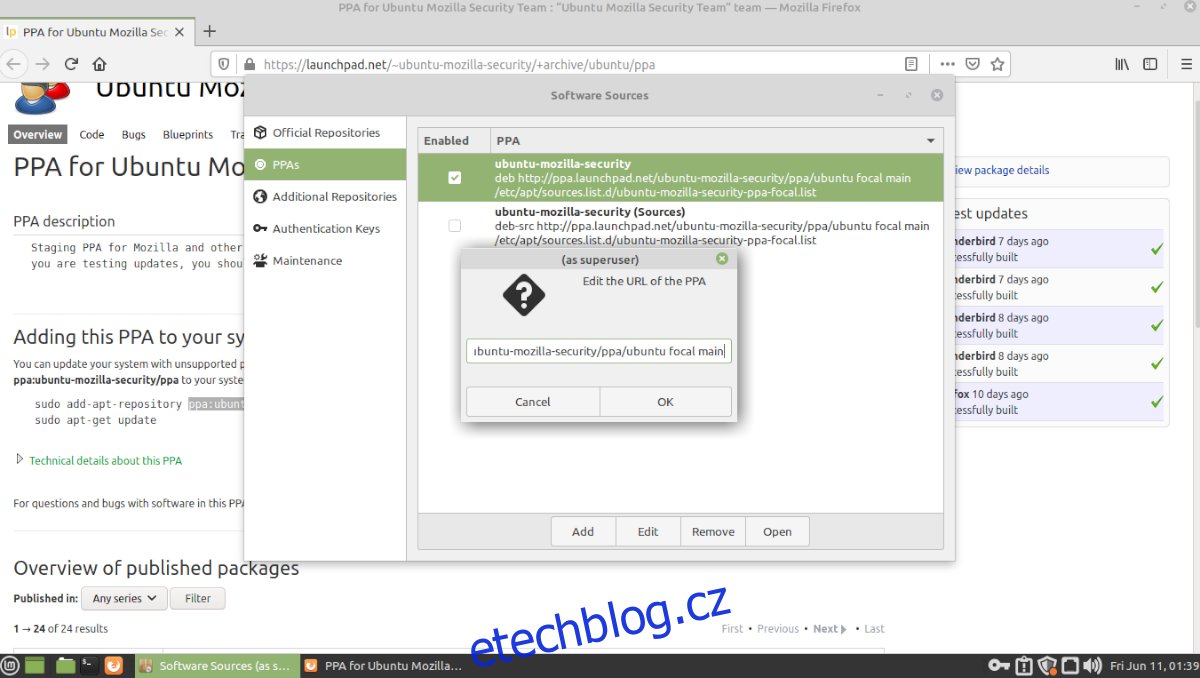Jste uživatelem Linux Mint? Potřebujete zjistit, jak upravit své PPA ve vašem systému, ale nevíte, co dělat? Můžeme pomoct! Pokračujte v této příručce, když projdeme, jak upravit PPA v Linux Mint!
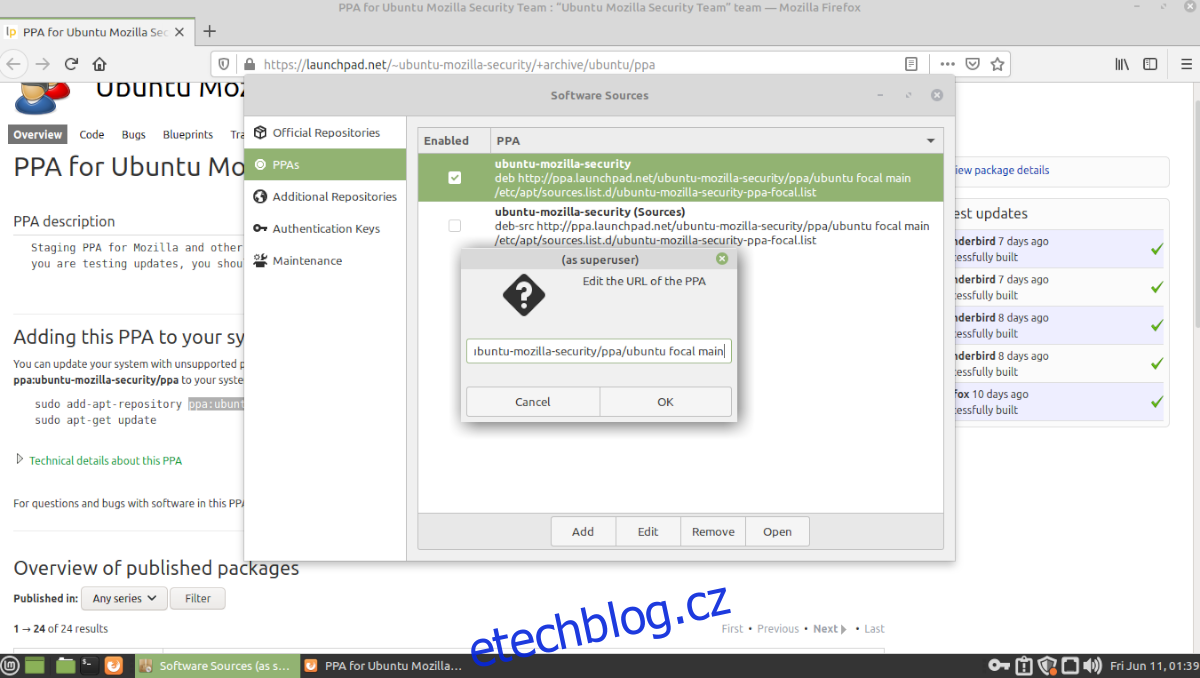
Table of Contents
Upravte PPA v Linux Mint – GUI
Pokud jste uživatelem Linux Mint, je pravděpodobné, že nejste velkým fanouškem práce s terminálem. Naštěstí je možné upravovat PPA v Linux Mintu pomocí GUI. Zde je návod, jak na to.
Nejprve stisknutím klávesy Win na klávesnici otevřete vyhledávací okno na ploše Cinnamon, Mate nebo na jakékoli ploše Linux Mint, kterou používáte. Odtud zadejte „Zdroje softwaru“.
Pokud aplikaci ve výsledcích vyhledávání nemůžete najít, stisknutím Alt + F2 otevřete nabídku rychlého spuštění. Poté zadejte příkaz pkexec mintsources a stisknutím klávesy Enter jej otevřete.
Jakmile jste v aplikaci Zdroje softwaru v Linux Mintu, uvidíte několik různých možností, ze kterých si můžete vybrat. Existují „Oficiální úložiště“, „PPA“, „Další úložiště“, „Autentizační klíče“ a „Údržba“.
Chcete-li upravit (aka povolit, zakázat nebo dokonce přidat nové zdroje softwaru), vyhledejte sekci „PPAs“ a klikněte na ni. Tato oblast zpracovává všechna úložiště softwaru třetích stran, která přidáte do Mintu.
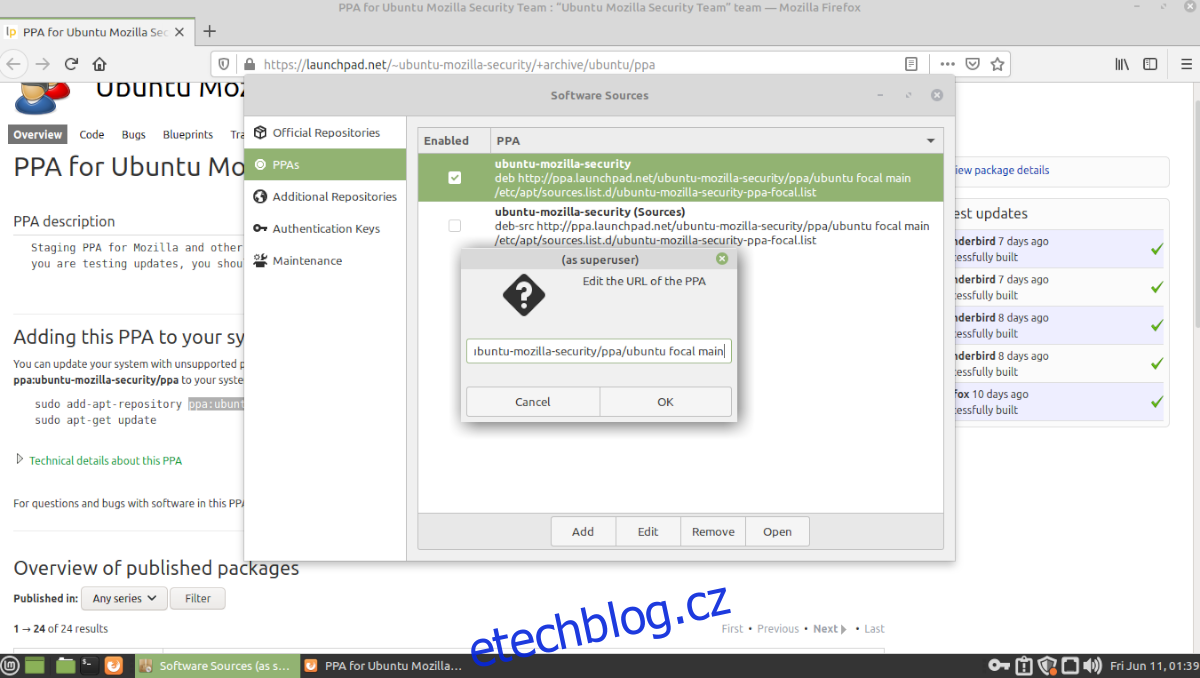
Chcete-li přidat nový PPA, klikněte na tlačítko „Přidat“ a přidejte jej. Chcete-li jedno odstranit, klikněte na „Odebrat“ a chcete-li upravit existující repo, klikněte na tlačítko „Upravit“.
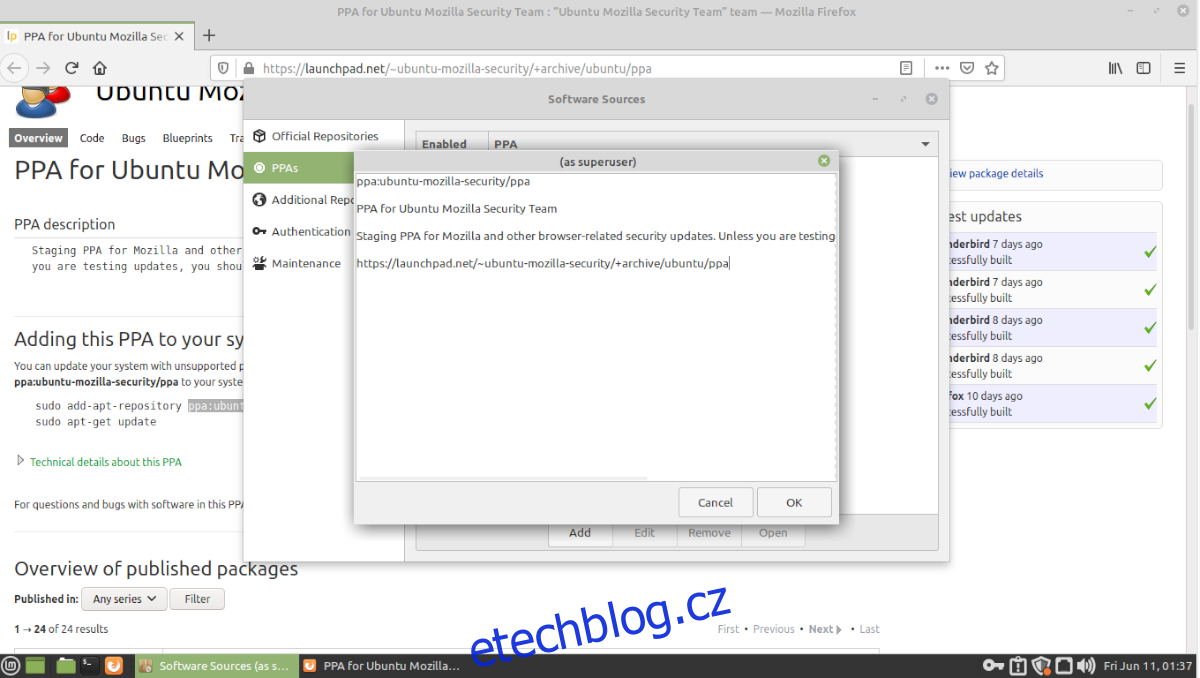
Až dokončíte úpravy zdrojů softwaru v Linux Mintu, zavřete aplikaci.
Upravte PPA v Linux Mint – Terminál
Dalším způsobem, jak upravit seznam zdrojů softwaru v Linux Mintu, je přes terminál otevřením složky /etc/apt/sources.list.d/. V této oblasti vlastní Linux Mint všechny softwarové zdroje. Každý PPA, který přidáte do svého systému, dostane svůj soubor do této složky.
Chcete-li zahájit proces úprav, budete muset otevřít okno terminálu na ploše Linux Mint. Stiskněte Ctrl + Alt + T na klávesnici nebo vyhledejte „terminál“ v nabídce aplikace a otevřete ji tímto způsobem.
S otevřeným terminálovým oknem a připraveným k použití použijte příkaz CD a přesuňte se do složky /etc/apt/sources.list.d/. Jakmile jste v této složce, můžete spustit příkaz ls a zobrazit obsah adresáře.
ls
Pokud máte hodně souborů PPA, tam Duben být hodně na třídění. Pro usnadnění můžete zkombinovat příkaz ls s příkazem grep filter. Pomocí grep můžete třídit různá klíčová slova.
Pokud se například pokoušíte najít bezpečnostní ppa Mozilly, hledali byste příkaz níže.
ls | grep "mozilla"
Odstraňte PPA
Pokud chcete PPA z Linux Mint úplně odstranit, můžete to udělat přímo ve složce pomocí základních příkazů terminálu Bash. Chcete-li odstranit jeden PPA ze systému, začněte používat příkaz rm a zadejte název souboru PPA.
Chcete-li například odstranit PPA Mozilla Security z Linux Mint (PPA, která poskytuje rychlé aktualizace Firefoxu a Thunderbirdu), můžete spustit příkaz rm vedle souboru „ubuntu-mozilla-security-ppa-focal.list“.
cd /etc/apt/sources.list.d/
sudo rm ubuntu-mozilla-security-ppa-focal.list
Chcete-li z počítače Linux Mint odstranit jakýkoli soubor seznamu PPA, jednoduše nahraďte soubor „my_ppa_file_here.list souborem PPA, který chcete odstranit z Linux Mint (který se nachází v /etc/apt/sources.list.d/.
cd /etc/apt/sources.list.d/ sudo rm my_ppa_file_here.list
Po odebrání PPA z Linux Mint budete muset spustit příkaz update. Tento příkaz zajistí, že Linux Mint ví, že starý PPA již není v systému.
sudo apt update
Po aktualizaci bude vaše PPA odstraněna.
Upravit existující PPA
Pomocí terminálu je možné upravit jakýkoli existující PPA na Linux Mint. Chcete-li to provést, musíte nejprve zadat adresář /etc/apt/sources.list.d/ pomocí příkazu CD níže.
cd /etc/apt/sources.list.d/
Odtud budete muset spustit příkaz ls a zobrazit obsah složky, abyste ji mohli najít pro účely úprav.
ls
Nebo pro lepší filtrování.
ls | grep "name of ppa"
Až zjistíte název svého PPA, upravte PPA pomocí textového editoru nano. Chcete-li například upravit PPA Mozilla Security, zadejte:
sudo nano ubuntu-mozilla-security-ppa-focal.list
Jakmile jste v režimu úprav, použijte textový editor Nano k vyladění a změně, co se vám líbí. Po dokončení stiskněte Ctrl + O pro uložení a stiskněte Ctrl + X pro ukončení úprav.
K úpravě libovolného PPA použijte následující příklad příkazu.
cd /etc/apt/sources.list.d/ sudo nano my-ppa-file.list
Přidejte nový PPA
Přidání nového PPA do Linux Mint přes terminál je mnohem, mnohem přímočařejší než jeho odstranění nebo úprava. Pokud chcete do Linux Mint přidat nový PPA, jednoduše použijte příkaz add-apt-repository níže.
sudo add-apt-repository ppa:my-ppa/ppa